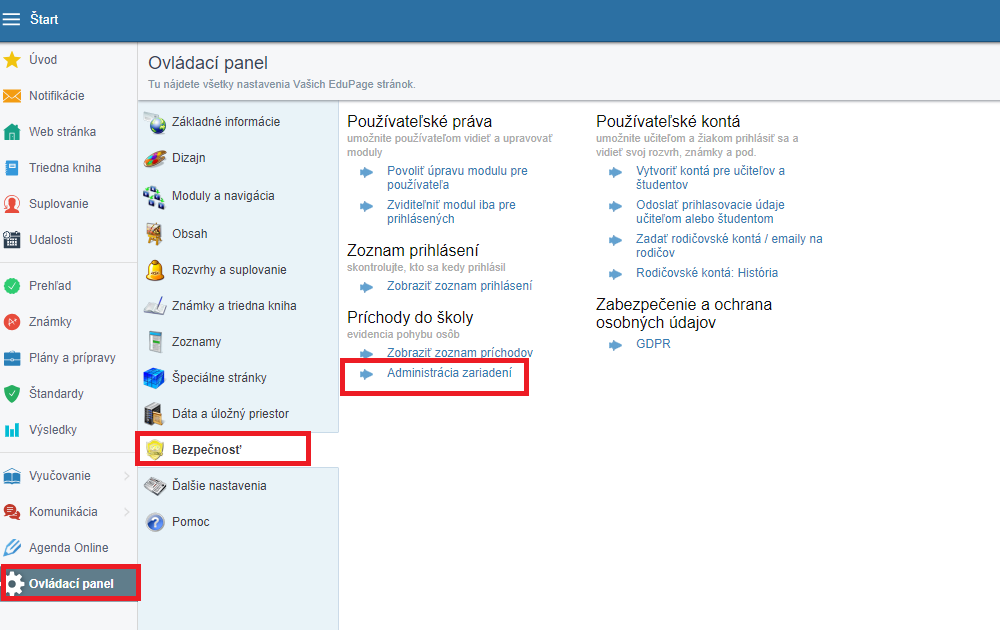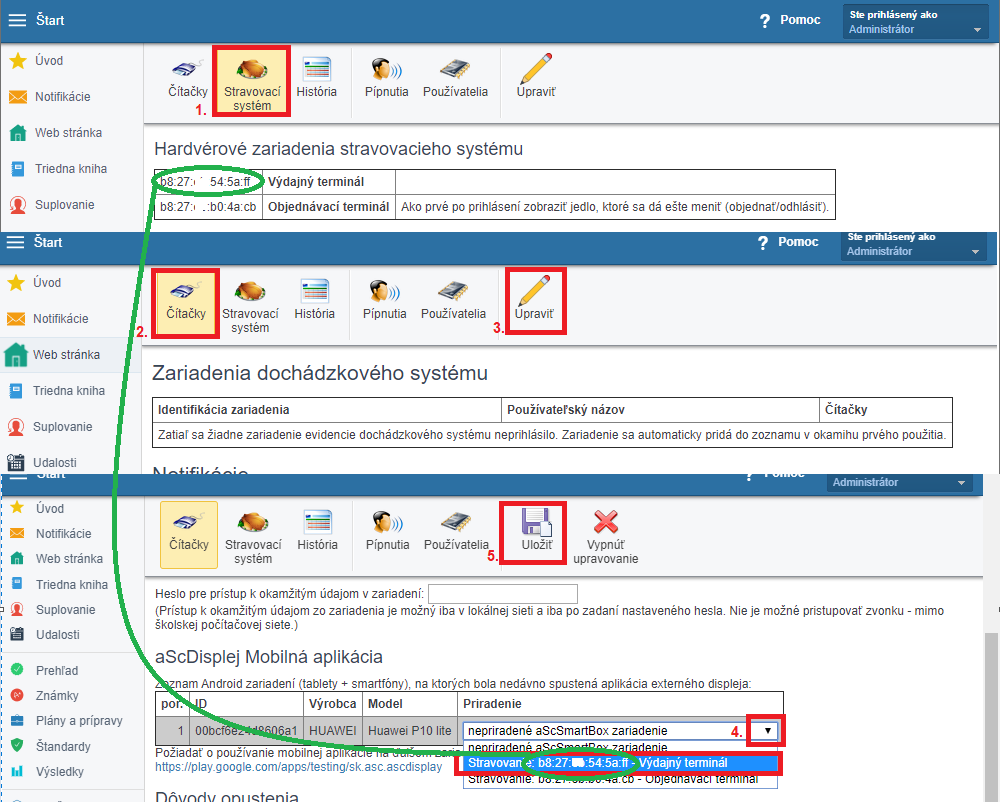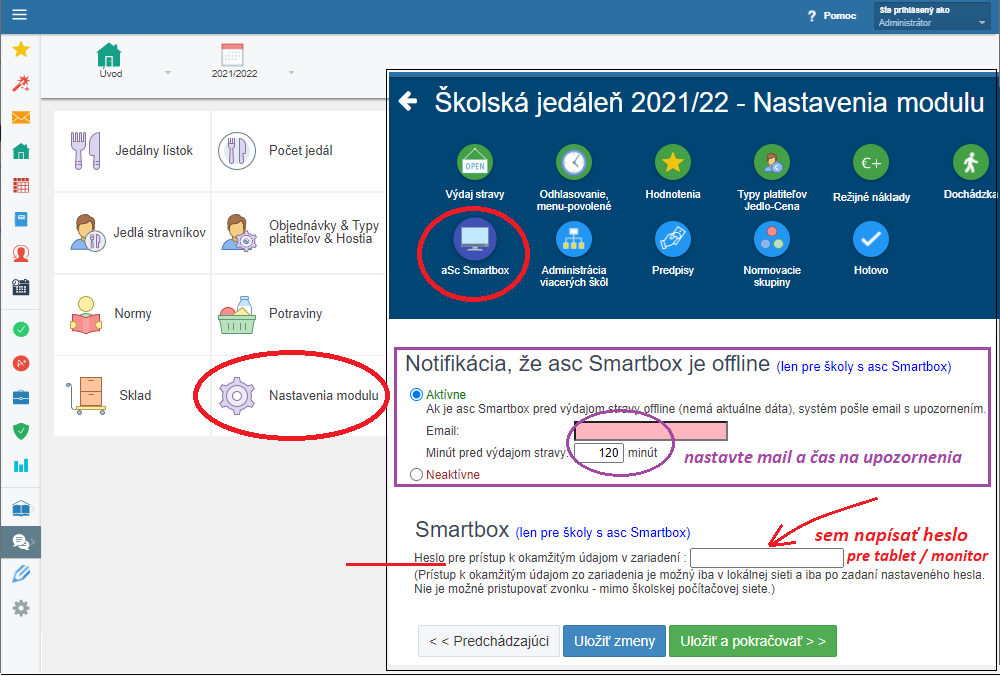Výdajný terminál - zariadenie na zobrazovanie a jeho priradenie
Ak už máte zakúpený ascSmartbox (minipočítač raspberry) a aj spolu s čítačkou je zapojený v jedálni, potrebujete ešte zobrazovacie zariadenie. To si škola zabezpečuje sama, aSc s.r.o. nedodáva.
Použiť môžete tablet alebo smartfón s operačným systémom Android, prípadne aj monitor, ktorý musí byť pripojený ku klasickému počítaču.
INTERNET A WIFI
-> je tiež potrebné, aby v jedálni bola internetová sieť a wifi
-> pre fungovanie musia byť ascSmartbox a zobrazovacie zariadenie v rovnakej sieti
-> ascSmartbox odporúčame pripojiť káblom (kvôli stálosti siete), obrazovku (cez wifi)
APLIKÁCIA PRE TABLET / SMARTFÓN
-> do zobrazovacieho zariadenia je potrebné z Google Play stiahnutú aplikáciu SmartBox - od aSc
AKO POUŽIŤ MONITOR
-> ako obrazovku je možné používať aj monitor - musí byť zapojený v bežnom počítači, nie v ascSmartboxe
-> prostredie aplikácie Smartbox na monitore treba spustiť v internetovom prehliadači - do adresného riadku vypísať IP adresu zariadenia a za tým ešte :8080
* niekedy dochádza ku zmene IP adries, preto ak vám na monitore prestane fungovať zobrazovanie, preverte IP adresu zariadenia, či v prehliadači zadávate správnu
POTVRDIŤ PRIRADENIE ZARIADENIA
-> po stiahnutí aplikácie do tabletu / smartfónu je ešte potrebné potvrdiť na EduPage stránke školy nové zariadenie
* je to kvôli bezpečnosti, aby si hocikto na škole nestiahol aplikáciu do svojho mobilu a sa nedostal k dátam školy (napr. žiaci)
-> ku nastaveniu hardvérových zariadení používaných v škole sa dostanete cez ľavé bočné menu 'Ovládací panel' -> 'Bezpečnosť' -> 'Administrácia zariadení'
-> pre zistenie, ktoré zariadenie máte nastavené ako výdajný terminál, kliknite v hornom menu na záložku 'Stravovací systém' (1.)
-> tu je zoznam smartboxov, ktoré má škola priradené na používanie v školskej jedálni
* ak tu nemáte žiadne zariadenie, pravdepodobne ste objednávku smartboxu uskutočnili pre 'Dochádzkový systém' -> kontaktujte nás (jedalen@asc.sk), aby sme zmenili konfiguráciu zariadenia
-> v časti 'Čítačky' (2.) cez ikonu ceruzky 'Upraviť' (3.) sa prepnite do editovacieho módu
-> nižšie v časti 'aScDispej Mobilná aplikácia' sa nachádza zoznam všetkých zariadení, ktoré majú stiahnutú aplikáciu a nachádzajú sa vo vašej wifi sieti
-> vaše nové zobrazovacie zariadenie nastavte ako výdajný terminál (4.) a dajte 'Uložiť' (5.)
HESLO PRE OBRAZOVKU
-> nastavuje sa na EduPage stránke v module jedáleň -> cez 'Nastavenia modulu' -> krok 'aSc Smartbox'
-> tu sa heslo dá aj zmeniť, ak si nepamätáte prechádzajúce heslo
-> toto heslo zadajte na tablete (smartfóne / monitore), keď spúšťate aplikáciu pre výdaj
NOTIFIKÁCIE, AK JE SMARTBOX OFFLINE - mimo internetu
-> aby ste sa včas dozvedeli o prípadnom nefunkčnom výdajnom termináli, odporúčame aktivovať si posielanie mailov - upozornenia
- ak vám totiž v jedálni vypadne internet, je dobré situáciu vyriešiť ešte pred výdajom stravy, nakoľko v jedálni potrebujete aktuálne dáta o objednávkach/odhláškach stravníkov
Tiež odporúčame na obrazovke v jedálni sledovať ikonky:
• ak nie je smartbox (alebo tablet) pripojený k internetu, hore v strede je pri sieťovom kábliku červená značka X
• ak je v jedálni slabá sieť, tiež sa v hornej časti zobrazuje v percentách informácia o spoľahlivosti siete
=> v oboch prípadoch síce môže prebiehať výdaj stravy, ale dáta nemusia byť aktuálne (napr. ak výpadok trvá dlhšie, niekto sa mohol medzičasom prihlásiť / odhlásiť)
Návody k hardvéru a terminálom v jedálni:
Aký hardvér je potrebný do školskej jedálne
Výdajný terminál - zobrazenie a výdaj stravy
Výdajný terminál - zabudnutý čip a prevzatie jedla
Výdajný terminál - zvukové upozornenia a iné nastavenia
Objednávkový terminál - nastavenie dňa
----------------------
Zoznam všetkých návodov pre modul Školská Jedáleň

 English
English  Slovenčina
Slovenčina  Deutsch
Deutsch  España
España  Francais
Francais  Polish
Polish  Russian
Russian  Greek
Greek  Lithuania
Lithuania  Romanian
Romanian  Arabic
Arabic  Português
Português  Indonesian
Indonesian  Croatian
Croatian  Serbia
Serbia  Farsi
Farsi  Hebrew
Hebrew  Mongolian
Mongolian  Bulgarian
Bulgarian  Georgia
Georgia  Azerbaijani
Azerbaijani  Thai
Thai  Turkish
Turkish  Magyar
Magyar